 Marlin
è il file manager dell’Elementary Team (nato dalle ceneri di Nautilus
Elementary, il celebre fork di Nautilus) ispirato a Thunar, scritto in C
e Vala ed utilizzante le librerie GTK3, di cui avevamo già parlato
qualche tempo fa.
Marlin
è il file manager dell’Elementary Team (nato dalle ceneri di Nautilus
Elementary, il celebre fork di Nautilus) ispirato a Thunar, scritto in C
e Vala ed utilizzante le librerie GTK3, di cui avevamo già parlato
qualche tempo fa.Dall’ultima volta che ce ne siamo occupati, il file manager è cresciuto ed ha acquistato funzionalità aggiuntive: chi fosse interessato potrà seguire i passi di seguito discussi per provarlo in prima persona oppure guardare le immagini di cui in galleria.
Marlin incarna in parte il concetto di browser moderno, che tanto manca ad Ubuntu e GNOME in generale dato che Nautilus, nonostante svolga il suo lavoro in modo eccellente risulta essere ormai troppo datato. Se Nautilus non dovesse essere aggiornato e modernizzato a dovere per GNOME 3.4 o al massimo per la versione 3.6, valutare Marlin sarebbe una buona idea.
La sua installazione su Ubuntu e distribuzioni derivate come Linux Mint è resa semplice da un nuovo PPA dedicato, tramite il quale possiamo appunto installare il programma da emulatore di terminale con le istruzioni che seguono:
sudo add-apt-repository ppa:marlin-devs/marlin-daily
sudo apt-get update
sudo apt-get install marlin marlin-plugin-*
sudo apt-get clean
sudo apt-get update
sudo apt-get install marlin marlin-plugin-*
sudo apt-get clean

Le novità introdotte nella build in questione danno a Marlin l’immagine e le funzionalità di file manager moderno. È possibile infatti comprimere i file direttamente da Marlin, questo non dipende più da Contractor e l’opzione “Apri nel terminale” è ora funzionante al 100%. Altra feature degna di nota è sicuramente la visualizzazione delle informazioni dei file, che con uno stile minimalistico ci mostra tutto quello che c’è da sapere in una unica finestra.
Marlin non sostituisce Nautilus (a meno che non si scelga ciò a mezzo delle sue preferenze), e per lanciarlo è sufficiente, da shell o GUI, digitare:
Nelle immagini sono mostrate le viste a icona, lista e colonne; nelle prime due i file vengono di default aperti con singolo click, mentre nell’ultima con due click, essendo il singolo click riservato all’apertura dell’anteprima sulla destra.
Possiamo inoltre aggiungere il supporto per Dropbox e Ubuntu One il quale ci permette di esportare i nostri file nei famosi servizi online attraverso il nostro menu contestuale, per aggiungere queste funzionalità basta da terminale digitare:
sudo apt-get install marlin-plugin-dropbox marlin-plugin-ubuntuone
Screenshots.

Ricerca personalizzata
Se ti è piaciuto l'articolo, iscriviti al feed per tenerti sempre aggiornato sui nuovi contenuti del blog:
Trovato questo articolo interessante? Condividilo sulla tua rete di contatti in Twitter, sulla tua bacheca su Facebook, in Linkedin, Instagram o Pinterest. Diffondere contenuti che trovi rilevanti aiuta questo blog a crescere. Grazie!
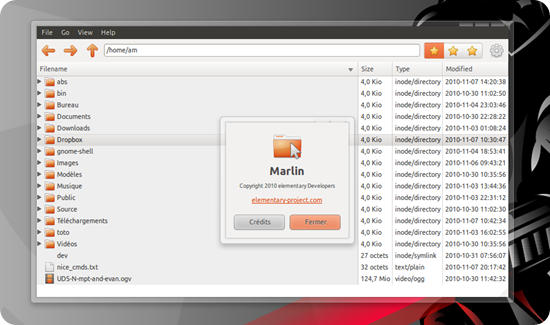
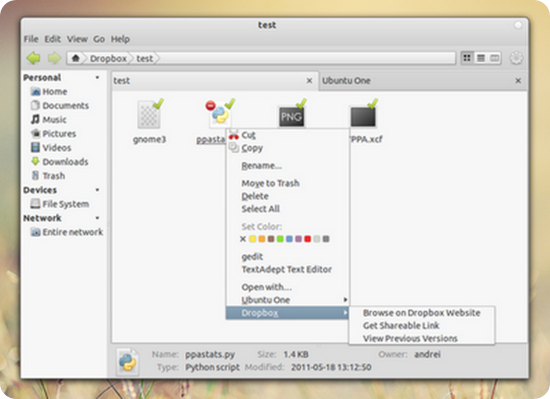
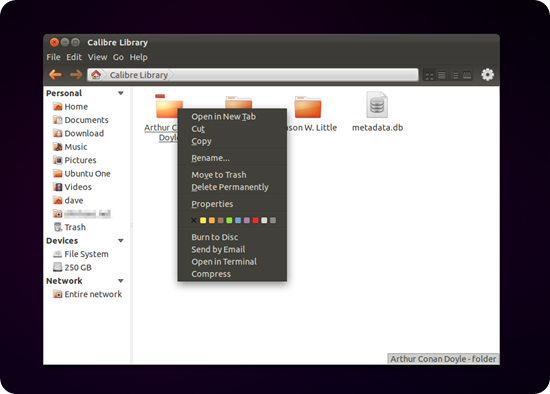














1 commenti:
Tulis commentiUna piccola nota:
RispondiMarlin non fa più parte del progetto elementary, il creatore di elementary ha preso le distanze e loro lo hanno forkato in "pantheon files".